HP StorageWorks XP Remote Web Console Software User Manual
Page 6
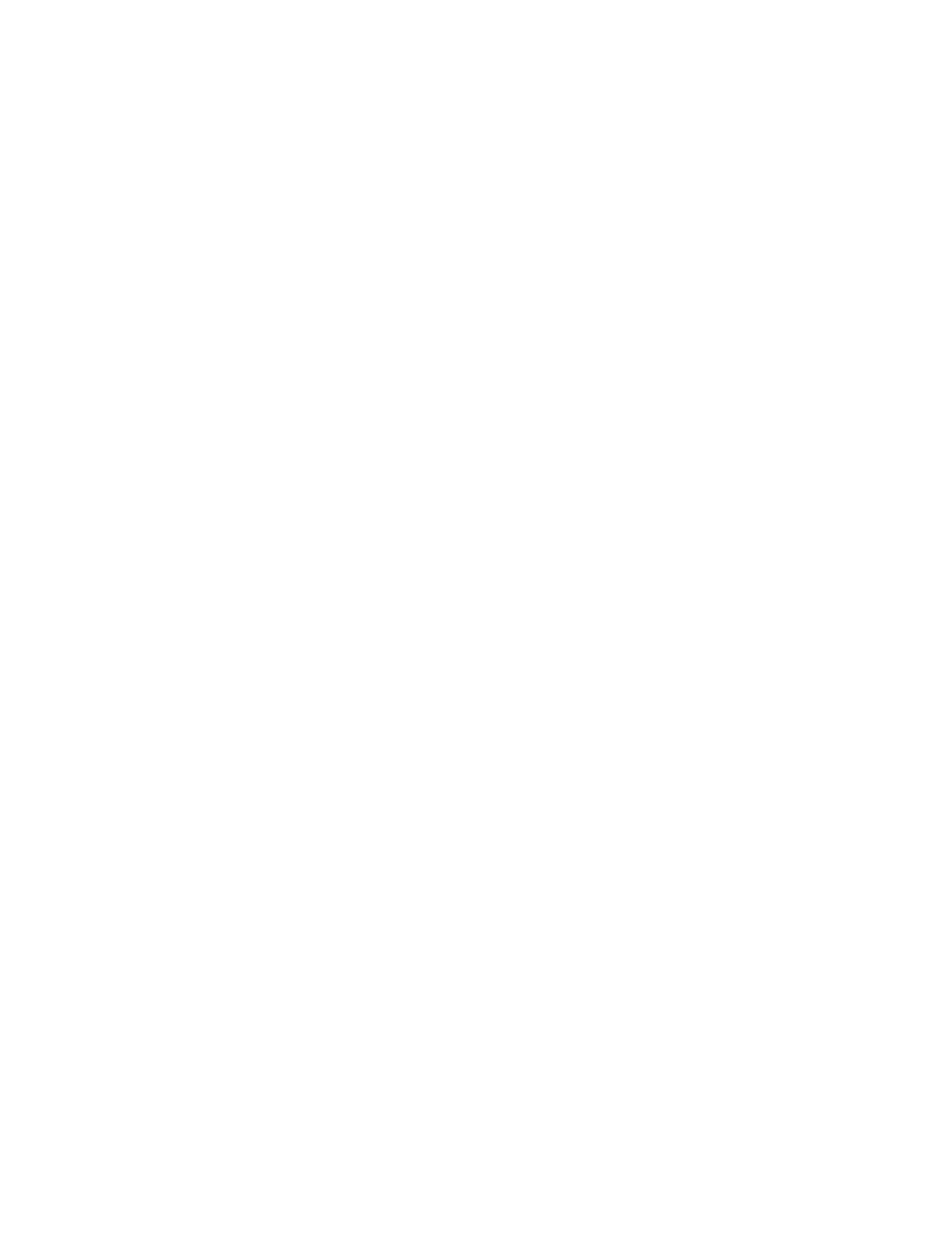
Figures 6
Figure 3-18 Sample Login Audit Log file......................................................................................................... 64
Figure 3-19 Sample Setting Audit Log file ...................................................................................................... 65
Figure 3-20 Control Pane, User Entry Tab ...................................................................................................... 76
Figure 3-21 User Entry Pane, Permission Tab.................................................................................................. 77
Figure 3-22 Register User Confirmation Message............................................................................................ 79
Figure 3-23 User List Editor Pane (Permission Pane) ......................................................................................... 80
Figure 3-24 Change Permission Confirmation Message ................................................................................... 80
Figure 3-25 User Entry Pane (Password Tab) .................................................................................................. 81
Figure 3-26 Change Password Confirmation Message..................................................................................... 81
Figure 3-27 Delete User Confirmation Message .............................................................................................. 82
Figure 3-28 Control Pane, Set Environment Tab .............................................................................................. 83
Figure 3-29 Operation Completed Message................................................................................................... 84
Figure 3-30 Control Pane, Download Tab ...................................................................................................... 85
Figure 3-31 Download Pane......................................................................................................................... 86
Figure 3-32 File Download Pane................................................................................................................... 87
Figure 3-33 Save As Pane............................................................................................................................ 87
Figure 3-34 Download Complete Pane .......................................................................................................... 88
Figure 3-35 Control Pane, Restore Tab .......................................................................................................... 88
Figure 3-36 Upload Confirmation Pane ......................................................................................................... 89
Figure 3-37 Restore Pane (Backup Files Specified)........................................................................................... 90
Figure 3-38 Restore Confirmation Pane.......................................................................................................... 90
Figure 3-39 User Control Pane, Permission Tab............................................................................................... 91
Figure 3-40 User Control Pane, Password Tab ................................................................................................ 92
Figure 3-41 Download Trace Files Pane......................................................................................................... 93
Figure 3-42 Download Trace Files Pane for Selecting Trace Files....................................................................... 94
Figure 3-43 Compress Files Confirmation Message ......................................................................................... 94
Figure 3-44 Now Compressing… Pane.......................................................................................................... 94
Figure 3-45 Download Trace Files Pane for Starting Download......................................................................... 95
Figure 3-46 File Download Pane................................................................................................................... 95
Figure 3-47 Save As Pane............................................................................................................................ 96
Figure 3-48 Download Complete Pane .......................................................................................................... 96
Figure 4-1 XP12000/XP10000 Disk Array SNMP Environment ........................................................................ 97
Figure 4-2 SNMP IP Security Tab .................................................................................................................. 98
Figure 4-3 Adding SNMP Manager IP Address (Left: Before Setting. Right: After Setting).................................... 100
Figure 4-4 Delete IP Address Pop-Up Menu .................................................................................................. 100
Figure 4-5 Add Community Pop-Up Menu .................................................................................................... 101
Figure 4-6 Add Community Pane ................................................................................................................ 101
Figure 4-7 Delete Community Pop-Up Menu ................................................................................................. 102
Figure 4-8 Change Community Pop-Up Menu ............................................................................................... 103
Figure 4-9 Change Community Pane ........................................................................................................... 103
Figure 4-10 Add IP Address Pop-Up Menu ................................................................................................... 104
Figure 4-11 IP Address Pane ...................................................................................................................... 104
Figure 4-12 Delete Community IP Address Pop-Up Menu................................................................................ 105
Figure 5-1 Configuration File Loader Operation Flow Chart............................................................................ 106
Figure 5-2 Sample Spreadsheet .................................................................................................................. 107
Figure 5-3 Sample Index and Parameter Definition........................................................................................ 110
Figure 5-4 Sample Configuration Definitions................................................................................................. 111
Figure 5-5 Host Mode Option Illustration...................................................................................................... 116
Figure 5-6 Host Mode Option.................................................................................................................... 116
Figure 5-7 Configuration File Loader Pane ................................................................................................... 120
Figure 5-8 Export Pane .............................................................................................................................. 121
Figure 5-9 Save Pane ................................................................................................................................ 122
Figure 5-10 Text Import Wizard Pane 1....................................................................................................... 123
Figure 5-11 Text Import Wizard Pane 2....................................................................................................... 123
Figure 5-12 Text Import Wizard Pane 3....................................................................................................... 124
Figure 5-13 Save As Pane.......................................................................................................................... 124
Figure 5-14 Import Pane ............................................................................................................................ 125
